목차
모바일 신분증 발급 방법을 알아보겠습니다. PASS 앱을 사용하고 있다면 주민등록증과 운전면허증을 등록해서 사용할 수 있습니다. 오늘 포스팅에서는 주민등록증, 운전면허증 모두 PASS 앱에 등록하는 방법을 사진 순서대로 정리해 보겠습니다. 모바일 신분증이 있으면 여러모로 편리하니 둘 중 하나는 꼭 발급받아 보시기 바랍니다.
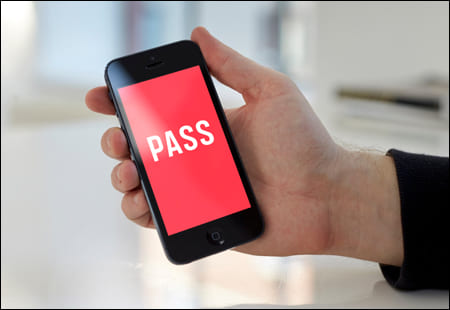
모바일 신분증 발급
모바일 신분증은 개인의 스마트폰에 신분증 정보를 저장한 것입니다. QR코드와 신분증 정보로 구성되어 있는 모바일 신분증은 휴대가 간편하고 분실 위험이 낮을 뿐만 아니라 필요한 정보만 공개할 수 있어 개인정보 유출의 위험이 낮아진다는 장점이 있습니다.
PASS 앱에서 주민등록증과 운전면허증을 모바일 신분증 발급받는 것이라 PASS 앱이 휴대폰에 설치되어 있어야 합니다. 아직 PASS 앱을 설치하지 않았다면 이전 글을 참조해서 설치하고 진행하시기 바랍니다.
PASS앱 설치방법 (알뜰폰 포함)
PASS앱 설치방법을 알아보겠습니다. PASS앱은 손쉽게 본인인증을 할 수 있는 통합 휴대기기 인증 서비스입니다. 어렵다고 생각해서 아직 써보지 않은 분들이 많으신데 한 번만 발급받으면 유효기
ttung.co.kr
PASS 앱을 실행한 첫 화면입니다. 여기에서 모바일 신분증 등록하기를 선택해서 진행하면 됩니다. 이후 진행과정은 화면 캡처가 지원되지 않아서 사진을 찍어 정리했습니다.

1. 모바일 신분증 발급 - 주민등록증
모바일 신분증 등록하기를 선택하면 주민등록증과 운전면허증 2가지가 발급 가능하다고 나와 있습니다. 우선 주민등록증 등록하기를 진행하겠습니다.
주민등록증 모바일 확인서비스를 이용하려면 약관에 동의해야 합니다. 필수 사항이므로 상단에 있는 전체 동의를 선택한 후 이용 동의 버튼을 누릅니다. 그다음에 PASS 앱에서 사용하는 인증번호 6자리를 입력하거나 등록한 지문으로 본인 인증을 진행합니다.


주민등록증을 모바일 신분증으로 이용하려면 실물 주민등록증과 동일한 정보를 입력해야 합니다. 이름과 주민등록번호, 실물 주민등록증 발급일자를 입력한 후 다음 버튼을 누르면 바로 모바일 주민등록증이 발급 완료됩니다.
모바일 신분증에는 주민등록증의 사진과 이름, 생년월일, 주소지가 간략하게 나옵니다. 그리고 QR코드가 함께 표시됩니다. 이 정보는 30초가 지나면 다시 리셋됩니다.

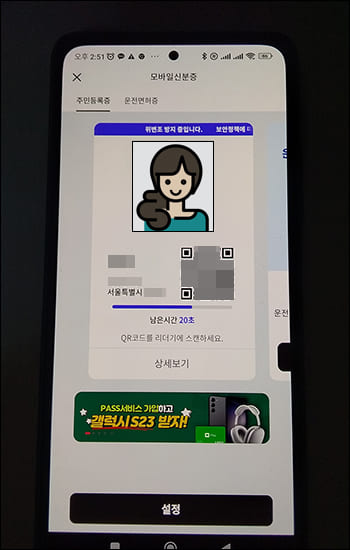
2. 모바일 신분증 발급 - 운전면허증
다시 모바일 신분증 등록 화면으로 와서 운전면허증 등록을 진행해 보겠습니다. 운전면허증 등록하기 버튼을 누른 후 운전면허증 모바일 확인서비스 화면에서 이용 약관에 동의합니다. 이 도한 전체가 필수 사항이므로 전체 동의를 합니다.
모바일 주민등록증 등록과 마찬가지로 지문 인증 또는 6자리 숫자인증 과정을 거칩니다.


모바일 운전면허증은 주민등록증과 달리 실물 면허증을 사진 찍어서 올리는 과정이 필요합니다. 어두운 배경에서 빛반사에 주의해 촬영합니다. 사각형 테두리 안에 들어가도록 거리 조절을 잘해야 합니다.
사진 등록이 되면 이름과 생년월일, 운전면허번호, 발급일이 자동적으로 등록됩니다. 자신의 정보가 올바르지 않다면 재촬영하시면 됩니다. 사진을 찍고 보니 면허증 갱신기간이 내년으로 나오네요. 조만간 운전면허시험장에 들러서 IC운전면허증으로 재발급받아야겠습니다.

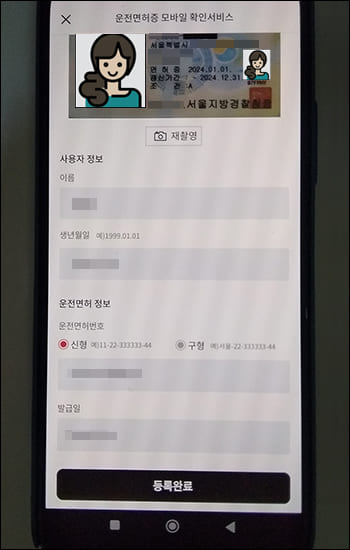
등록완료 버튼을 누르면 운전면허증이 성공적으로 등록되었다고 나옵니다. 그리고 아래에 사용안내 페이지가 연결되어 있으니 살펴보시는 것도 좋습니다.
모바일 운전면허증도 주민등록증처럼 QR코드가 함께 나오고 아래에 바코드가 표시됩니다. 운전면허증의 개인정보는 이름만 표시됩니다.
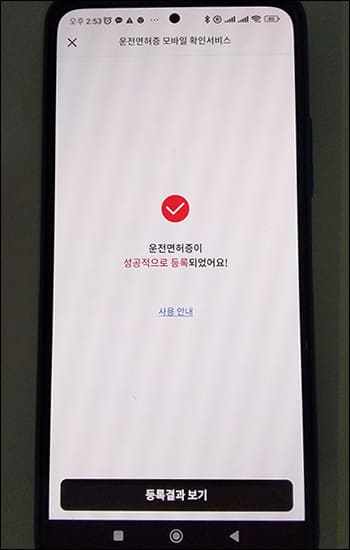
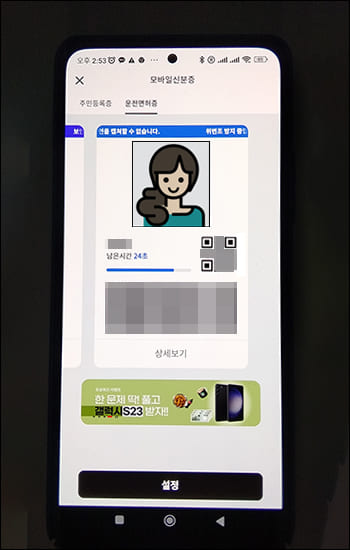
모바일 신분증 발급 방법을 알아보았습니다. 이 외에도 실물 운전면허증과 동일한 효력을 가지고 있는 IC운전면허증도 있는데 이 부분은 다음에 따로 다루도록 하겠습니다.
2023.03.13 - 운전경력증명서 인터넷 발급 (경찰 민원포털)
운전경력증명서 인터넷 발급 (경찰 민원포털)
운전경력증명서 인터넷 발급 방법을 알아보겠습니다. 경찰서에 직접 방문하지 않고 인터넷 발급하는 경우에는 경찰 민원포털과 정부24 홈페이지에서 신청할 수 있습니다. 오늘 글은 경찰 민원
ttung.co.kr
2022.12.24 - 크롬 확장 프로그램 설치 방법 정리
크롬 확장 프로그램 설치 방법 정리
크롬 확장 프로그램 설치 방법에 대해 알고 계시나요? 크롬 브라우저의 장점은 다양한 확장 프로그램을 설치해서 보다 편리한 사용이 가능하다는 것입니다. 크롬 확장 프로그램은 일반 프로그
ttung.co.kr
2022.12.08 - 영어 맞춤법 검사기 8가지 추천
영어 맞춤법 검사기 8가지 추천
영어 맞춤법 검사기 사이트 중 정확성이 높으면서 효과적인 곳들만 엄선하여 정리해 보겠습니다. 영어로 글을 써야 하는 일이 있을 때 무료로 이용할 수 있는 맞춤법 검사 도구를 찾는 것은 사
ttung.co.kr



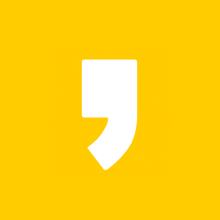
최근댓글